Hur skapar man klickbara hyperlänkar i pivottabellen?
Du kan enkelt klicka på en hyperlänk för att länka till dess webbsida i ett kalkylblad, men om du skapar en pivottabell som innehåller hyperlänkar kommer inte hyperlänkarna att vara klickbara. Har du några bra idéer för att lösa detta problem i Excel?
Skapa klickbara hyperlänkar i pivottabellen med VBA-kod
 Skapa klickbara hyperlänkar i pivottabellen med VBA-kod
Skapa klickbara hyperlänkar i pivottabellen med VBA-kod
Hyperlänkarna fungerar inte i pivottabellen som standard, men lyckligtvis kan du skapa en VBA-kod för att göra hyperlänkarna klickbara i pivottabellen.
1. Håll ner ALT + F11 knapparna och det öppnar Microsoft Visual Basic for Applications-fönstret.
2. Välj sedan ditt använda kalkylblad från vänster Project Explorer dubbelklicka på den för att öppna en Modulernaoch sedan kopiera och klistra in följande VBA-kod i tomt Modulerna:
VBA-kod: Skapa klickbara hyperlänkar i pivottabellen
Private Sub Worksheet_SelectionChange(ByVal Target As Range)
'Update 20140814
If Target.Cells.Count <> 1 Then Exit Sub
On Error Resume Next
Application.ActiveWorkbook.FollowHyperlink Address:=CStr(Target.Value), NewWindow:=True
End Sub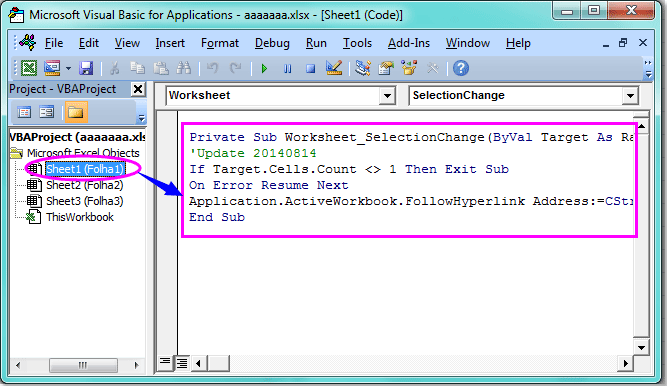
3. Spara och stäng sedan den här koden, gå tillbaka till ditt kalkylblad, och nu, när du klickar på hyperlänken i din pivottabell, kommer hyperlänken att aktiveras och länka till dess webbsida.
Anmärkningar: Den här koden är endast tillgänglig för webbsidor som börjar med Http: //.
Bästa kontorsproduktivitetsverktyg
Uppgradera dina Excel-färdigheter med Kutools för Excel och upplev effektivitet som aldrig förr. Kutools för Excel erbjuder över 300 avancerade funktioner för att öka produktiviteten och spara tid. Klicka här för att få den funktion du behöver mest...

Fliken Office ger ett flikgränssnitt till Office och gör ditt arbete mycket enklare
- Aktivera flikredigering och läsning i Word, Excel, PowerPoint, Publisher, Access, Visio och Project.
- Öppna och skapa flera dokument i nya flikar i samma fönster, snarare än i nya fönster.
- Ökar din produktivitet med 50 % och minskar hundratals musklick för dig varje dag!

